Passer d’Inbox à Gmail : ce qu’il faut savoir
Google Inbox cessera de fonctionner le 2 avril 2019. Gmail a bien changé ces derniers mois : voici quelques astuces pour ceux qui reviennent sur Gmail.

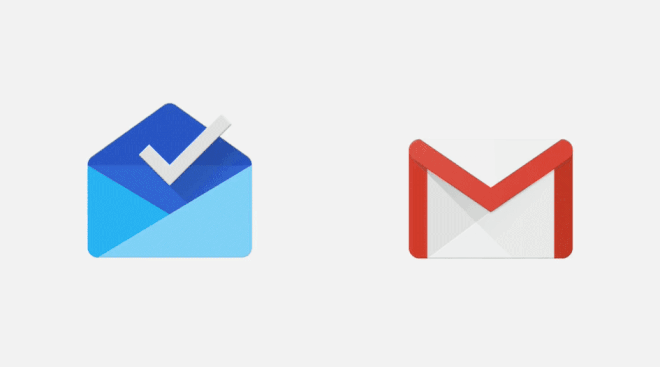
- Google Inbox, 2014-2019
- Les catégories d’emails sur Gmail
- La configuration de la boîte de réception sur Gmail
- Archiver ou mettre en attente un email sur Gmail
- Les emails épinglés sur Inbox et les emails suivis sur Gmail
- Les rappels sur Gmail
- Les actions sur Gmail
- Dernier conseil : faire un tour dans les paramètres de Gmail
Google Inbox, 2014-2019
Qu’on se le dise : les utilisateurs d’Inbox ne reviennent pas sur Gmail de gaieté de cœur. Dès 2014, ils avaient décidé de quitter l’interface vieillissante de Gmail pour les fonctionnalités avancées d’Inbox et son design digne d’une messagerie moderne. Depuis l’annonce de la fermeture d’Inbox, ses adeptes reviennent sur Gmail en freinant des quatre fers. Si cela peut les rassurer : Gmail s’est beaucoup amélioré, sur desktop et sur mobile, et leurs messages y sont évidemment déjà stockés. Vous trouverez sans doute que Gmail n’est toujours pas au niveau d’Inbox, mais ces quelques astuces devraient vous permettre de mieux vivre votre retour sur Gmail.
Les catégories d’emails sur Gmail
Inbox avait cette faculté de regrouper les emails par catégorie : voyages, achats, finances, réseaux sociaux, forums, promotions et un label Peu importants pour les emails qui n’attirent pas votre attention. Gmail propose un classement proche des catégories Inbox. La boîte de réception peut être divisée en plusieurs parties :
- Principale : tous les mails non-catégorisés
- Réseaux sociaux : les notifications Facebook, Twitter, Instagram…
- Promotions : les
publicitésemails envoyés par vos marques préférées - Notifications / Mises à jour : les notifications envoyées par des services web
- Forums : les messages reçus sur des forums de discussion
Sur desktop, ces catégories sont affichées sous forme d’onglets, au-dessus de votre liste d’emails, et dans le menu de gauche. Sur mobile, vous devez appuyer sur le menu burger (à gauche) pour y accéder. La catégorie Notifications sur desktop correspond à la catégorie Mises à jour sur mobile.
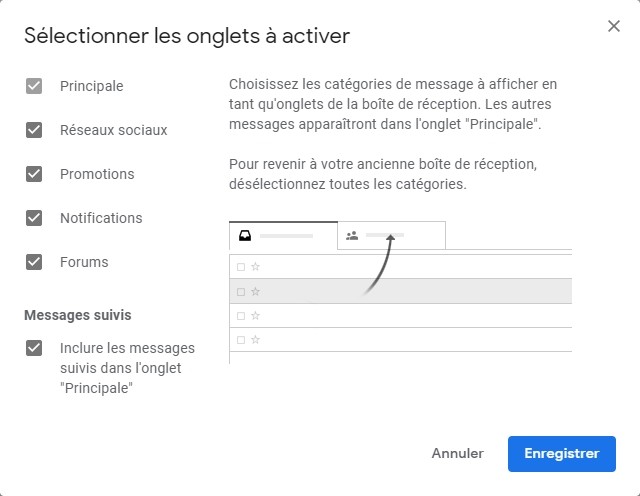
La configuration de la boîte de réception sur Gmail
Vous n’êtes pas obligés d’opter pour cette catégorisation. Vous pouvez également appliquer une catégorisation partielle. Voici la démarche sur desktop :
- Cliquez sur la petite roue dentée (en haut à droite) pour accéder au menu
- Cliquez sur Configurer la boîte de réception
- Cochez les catégories d’emails à activer
Voici la démarche pour configurer la boîte de réception Gmail sur l’application mobile :
- Dans le menu latéral, appuyez sur Paramètres (tout en bas)
- Sélectionnez votre compte Google en appuyant sur votre adresse email
- Pour activer les catégories, appuyez sur Type de boîte de réception et choisissez Boîte de réception par défaut
- Revenez en arrière et appuyez sur Catégories de la boîte de réception pour activer ou désactiver les catégories Gmail
Les messages suivis peuvent être inclus à l’onglet « Principale » et les promotions les plus intéressantes peuvent être mises en surbrillance (sur mobile uniquement).
Contrairement à Inbox, les emails reçus dans ces catégories ne s’affichent pas sous forme d’emails regroupés dans votre boîte de réception. De ce fait, sur votre dossier principal, Gmail peut indiquer que « vous avez terminé » alors que de nombreux emails n’ont pas été lus dans les autres catégories. Les fans d’Inbox le regretteront très certainement.
Archiver ou mettre en attente un email sur Gmail
Sur l’application mobile d’Inbox, vous pouviez archiver un email ou le mettre en attente d’un simple swipe (vers la droite pour terminer l’email, vers la gauche pour le mettre en attente). Sur Gmail, le principe est le même et vous pouvez configurer la fonction.
- Rendez-vous dans les paramètres de l’application via le menu latéral
- Sélectionnez Paramètres généraux (pas votre adresse email)
- Appuyez sur Actions associées au balayage
Vous pouvez affecter plusieurs actions aux balayages sur Gmail :
- Archiver
- Supprimer
- Marquer comme lu / non lu
- Déplacer vers
- Mettre en attente
Contrairement à Inbox, vous ne pouvez pas définir les heures du matin, de l’après-midi et du soir. En revanche, vous pouvez sélectionner le jour et l’heure du rappel à chaque fois ou cliquer sur l’un des paramètres prédéfinis : demain, ce weekend ou la semaine prochaine.
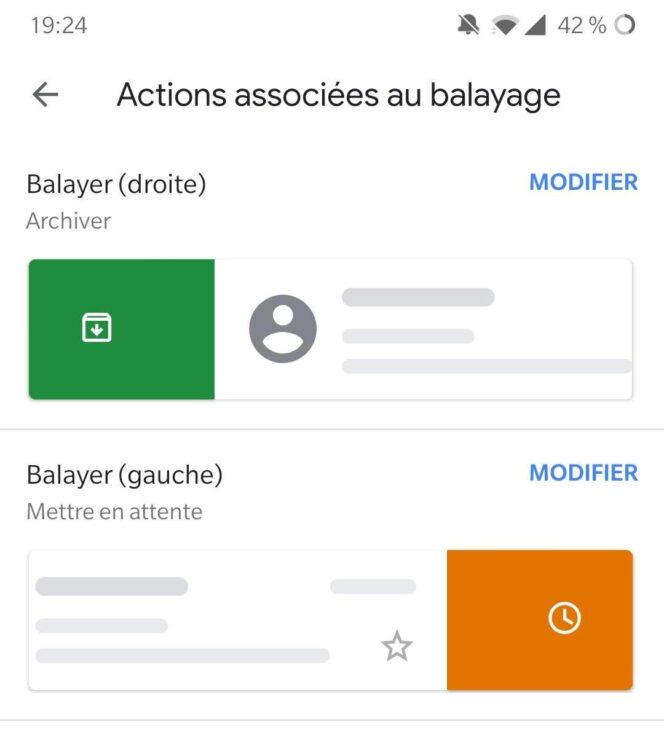
Les emails épinglés sur Inbox et les emails suivis sur Gmail
Sur Inbox, vous pouviez épingler des emails en appuyant sur l’icône en forme d’épingle. Ces emails étaient affichés en haut de votre boîte de réception et vous pouviez choisir de n’afficher que vos emails épinglés. Cette fonctionnalité n’est pas portée sur Gmail.
La fonctionnalité qui ressemble le plus aux épingles Inbox, ce sont les messages suivis sur Gmail, mais le principe est tout de même différent. Cela permet d’intégrer automatiquement ces emails dans la boîte Principale. Pour suivre un email :
- Sur une liste d’emails : cliquez ou appuyez sur l’icône Étoile
- Sur un email : allez dans le menu puis activez le suivi
Les rappels sur Gmail
Inbox permettait de créer des emails mais aussi de paramétrer des rappels. Ce n’est pas possible sur l’application mobile Gmail. Google a lancé une application mobile dédiée, Google Tasks, disponible sur Android et sur iOS. En accédant à Gmail depuis votre navigateur, vous pouvez créer des tâches en cliquant sur l’icône dédié, situé à droite (sous Agenda et Keep).
Les actions sur Gmail
Sur Inbox, vous receviez de temps en temps des emails avec une proposition d’action, accessible depuis votre boîte de réception. Vous pouviez par exemple cliquer sur « Modifier la réservation » lorsque vous receviez un email de confirmation envoyé par une plateforme de réservation d’hôtels. C’est également possible sur Gmail mais avec quelques limites : la densité d’affichage par défaut doit être sélectionnée, les actions ne sont disponibles que sur la version navigateur (pas sur mobile) et elles sont clairement moins mises en avant que sur Google Inbox.
Dernier conseil : faire un tour dans les paramètres de Gmail
Vous l’aurez compris, vous ne retrouverez pas exactement les fonctionnalités d’Inbox sur Gmail ; mais la plupart d’entre elles ont été intégrées par les développeurs de Google. La nouvelle version de Gmail, déployée en avril 2018 sur desktop et en janvier 2019 sur mobile, a clairement donné un coup de jeune à l’application. Pour aller plus loin, nous vous conseillons de faire un tour dans les paramètres de l’application (plutôt sur mobile, où le menu est plus clair que sur un navigateur). Vous pourrez ainsi paramétrer l’application pour qu’elle vous corresponde au mieux.
Pour les fans d’Inbox, ce ne sera sans doute pas suffisant. Mais nous n’avons comme choix que de nous adapter au plan de rationalisation entamé par Google l’an dernier.


Évaluez BDM
Simple ou compliqué, ennuyeux ou captivant... nous avons besoin de vous pour améliorer notre site. Quelques minutes suffisent !
Je donne mon avisLes meilleurs outils pour les professionnels du web

Shine

MY. Facturation

jeboostemaboite





L’interface de visualisation par catégorie (y compris celles qu’on avait créées soi même) dans inbox à totalement disparu. C’etait immensément pratique et aucune autre appli ne reprend cette fonction pourtant hyper pratique et très claire. C’est plus que regrettable c’est incompréhensible ! C’est un retour 5 ans en arrière ! Quand on y a goûté une fois, Gmail paraît totalement bordélique. C’est navrant…